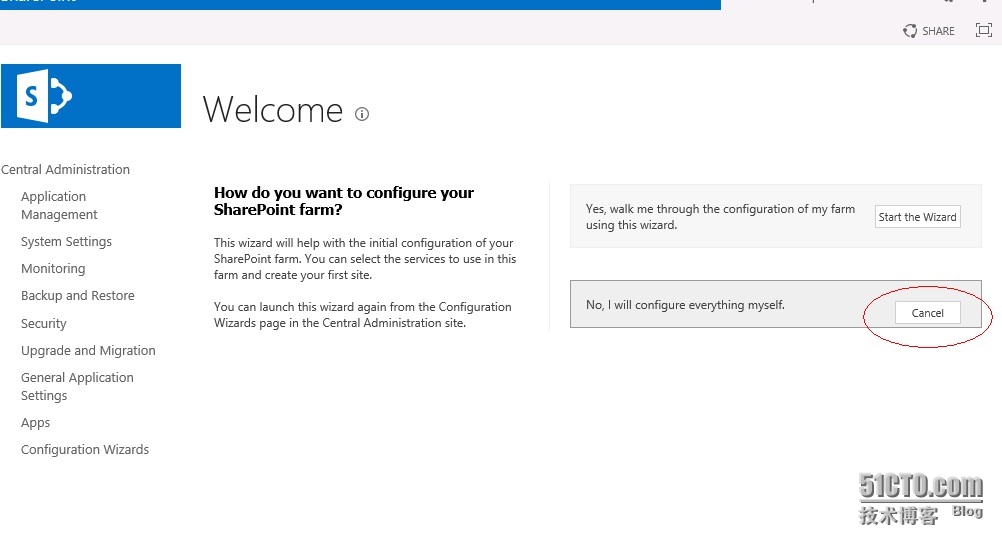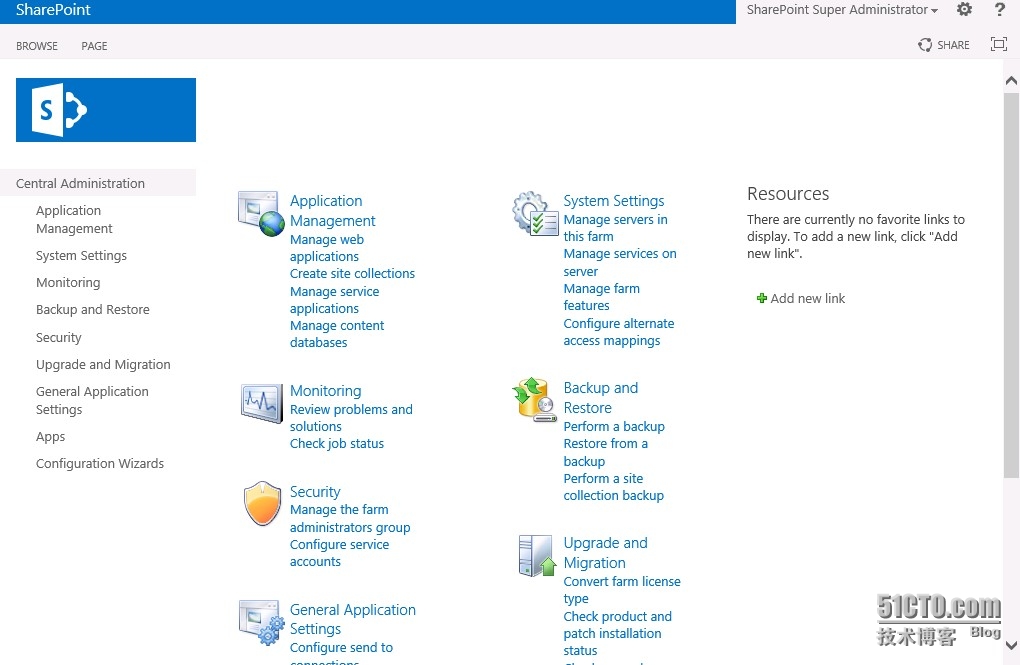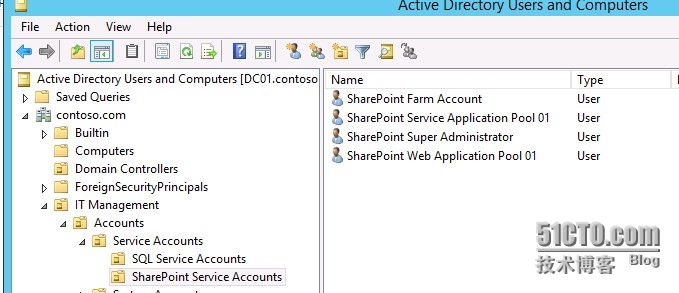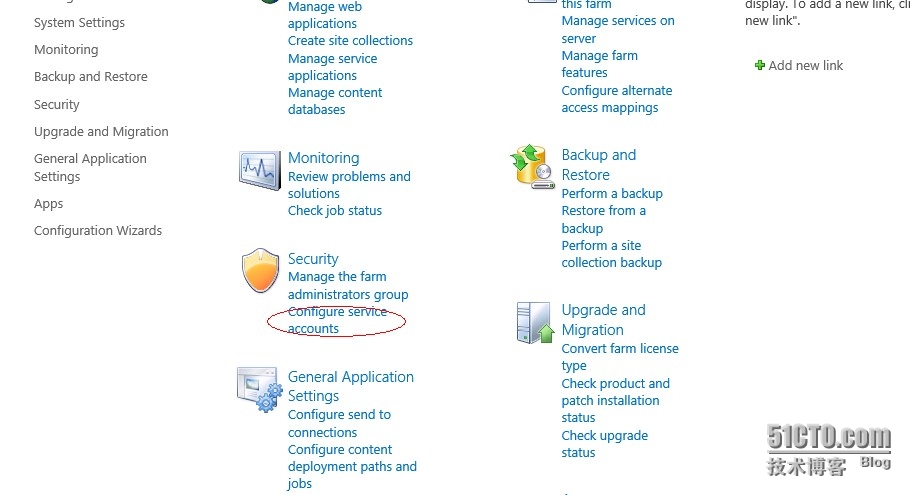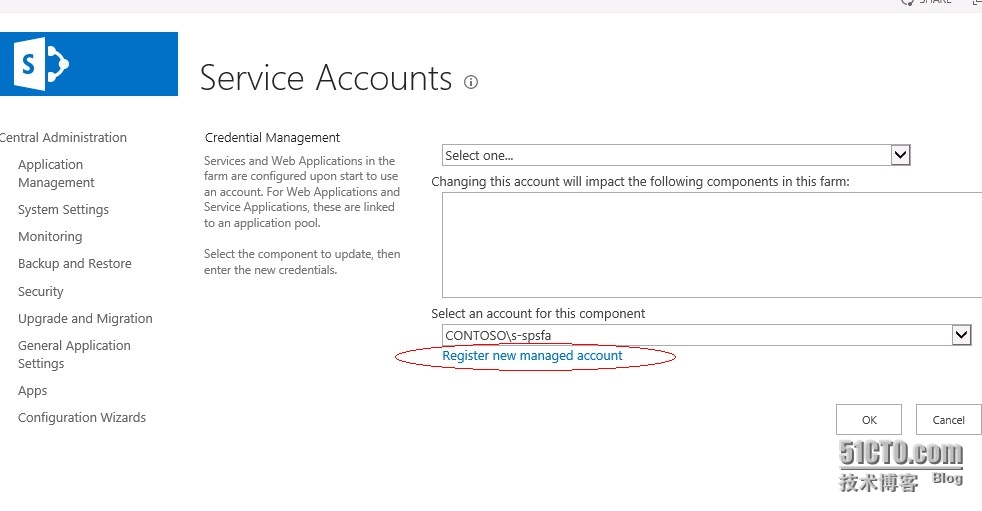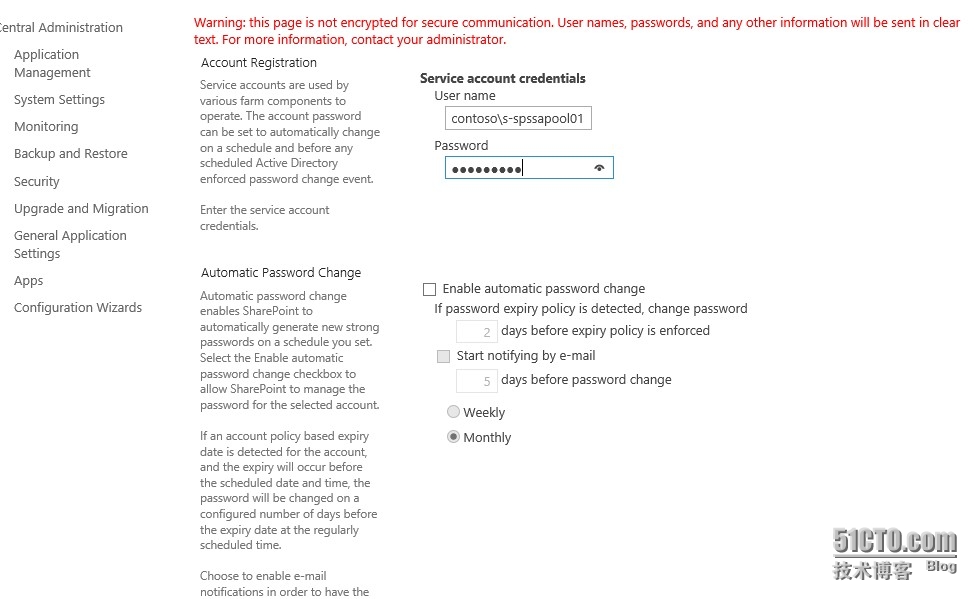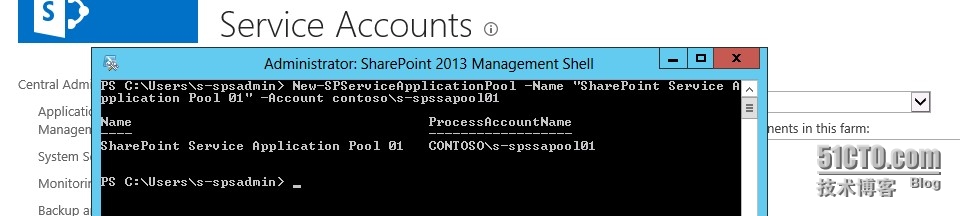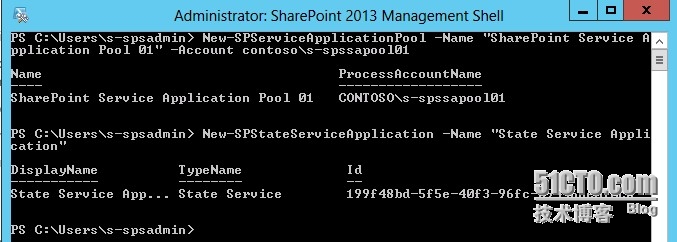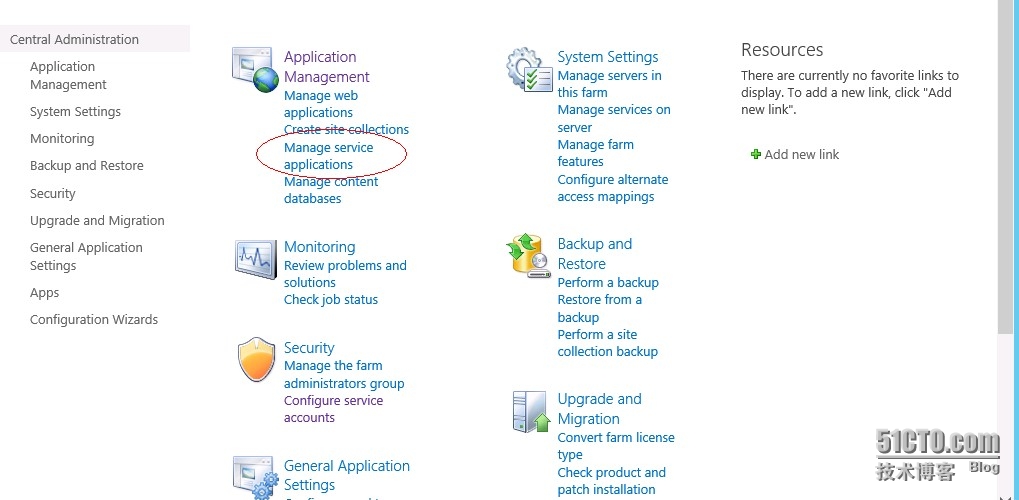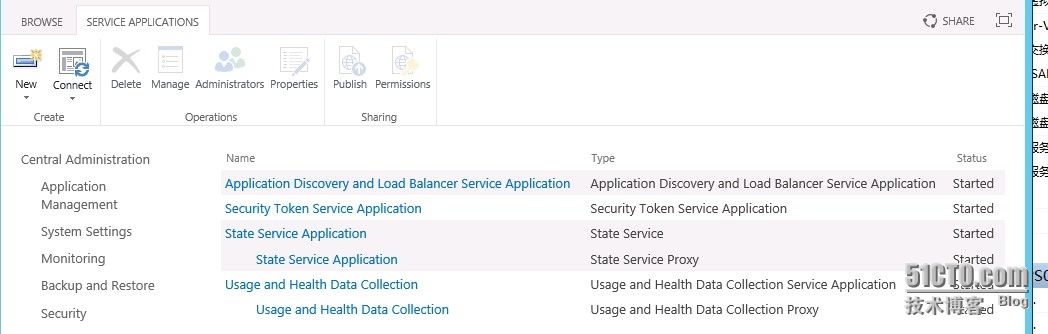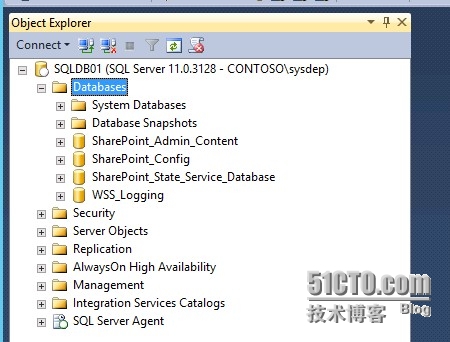SharePoint 2013 部署 Part 3 管理中心配置
在上一次配置完嚮導後,會自動幫我們打開管理中心,管理中心的最高權限管理員默認是你用來安裝sharepoint的賬號,在我們的實驗中是s-spsadmin。
第一次登錄管理中心後,首先會提示是否參與用戶調查,點不參加:
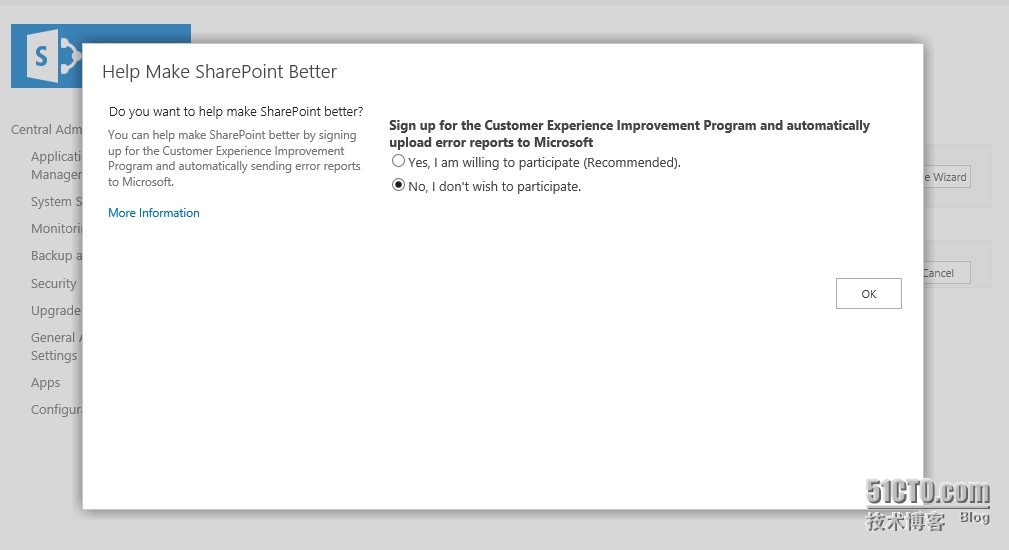
1:自動配置的各個數據庫的命名不好,都是後面有GUID號,不方便識別。
2:自動配置各個服務的賬號沒有區分,不利於管理。
3:有些服務自動配置的是不好用的,我們需要單獨配置。
首先我們需要註冊一些服務賬號,我這裏的註冊方式只是一個例子,你也可以全用同一個服務賬號來管理:
1:contoso\s-spssapool01 "SharePoint Service Application Pool 01" 服務池賬號01,因爲可以配置多個服務池,當然你只用一個賬號和一個服務池也是沒有問題的。
2: contoso\s-spswapool01 "SharePoint Web Application Pool 01" 網站應用程序賬號01,每個webapp需要對應一個該賬號,當然,你全用一個我也不反對。
目前我們就需要這兩個。
管創建賬號還不夠,我們需要在SharePoint場中註冊賬戶:
在管理中心,點擊配置服務賬戶:
然後點擊註冊新賬戶:
將我們剛剛創建的這兩個賬戶註冊上:
輸入要註冊的賬號密碼,下面這個先不勾選,這個是自動定時修改賬號密碼的功能,不是每一個賬號都可以自動修改密碼,這個後面我們會講到,這裏先不配置。
接下來創建我們場的第一個服務Service Application。
保留管理中心網頁,打開SharePoint Management Shell:
創建第一個service application pool,因爲所有的服務都要基於服務池的,可以全部基於一個服務池,也可以每個服務對應一個服務池,也可以幾個服務對應幾個服務池,看場的規模,我們這個環境一個服務池就夠了。
輸入:New-SPServiceApplicationPool -Name "SharePoint Service Application Pool 01" -
Account contoso\s-spssapool01
接下來創建第一個Service Application: State Service
State Service是所有服務的基礎,所有服務需要基於它,該服務是無法通過管理中心創建的,通過場嚮導可以自動創建,但是我們跳過了嘛。
繼續在Management Shell中輸入:
1:New-SPStateServiceApplication -Name "State Service Application"
2:輸入:Get-SPStateServiceApplication | New-SPStateServiceApplicationProxy
-defaultproxygroup 爲這個應用創建默認的代理服務,解釋一下,每個服務應用都會對應一個代理服務應用。
3:輸入:Get-SPStateServiceApplication | New-SPStateServiceDatabase -Name
"SharePoint_State_Service_Application_Database" 爲該服務創建數據庫,這裏我們避免了自動生成的數據庫名不規範。
4:輸入:Get-spdatabase | where-object {$_.type -eq "Microsoft.Office.Server.Administration.StateDatabase"} |
initialize-spstateservicedatabase 初始化服務和數據庫。
創建和配置Usage and Health Data Collection服務
1:在Shell中輸入:
New-SPUsageApplication -Name "Usage and Health Data Collection"
2:輸入$proxy = Get-SPServiceApplicationProxy | where {$_.TypeName -eq "Usage and
Health Data Collection Proxy"} 創建代理服務變量
3:輸入$proxy.Provision() 初始化
最基本的兩個服務配置完成,我們在管理中心中查看一下:
點擊service application:
看到我們創建的服務應用:
再去數據庫摟一眼,數據庫看着很工整吧:
WSS_Logging是Usage and Health這個服務的數據庫,默認名稱是固定的,如果也想修改,爲了美觀,可以參考下面這個鏈接:
http://technet.microsoft.com/en-us/library/ee663480(v=office.14).aspx